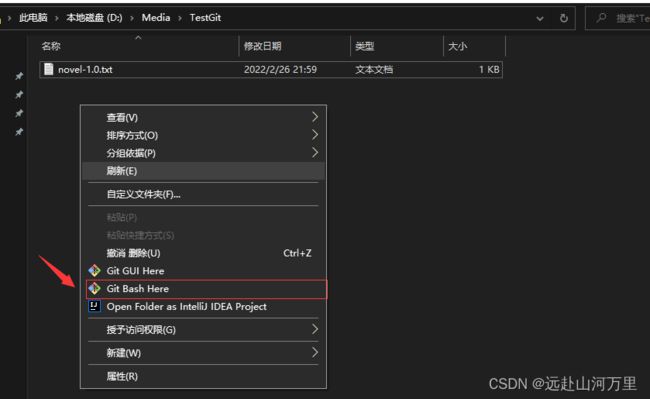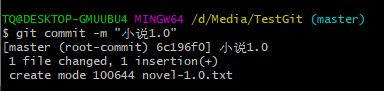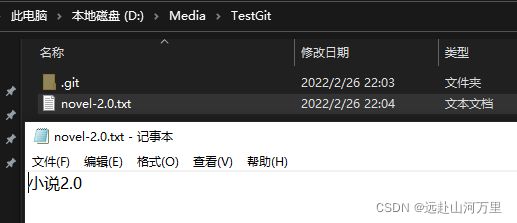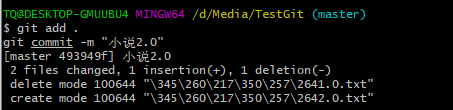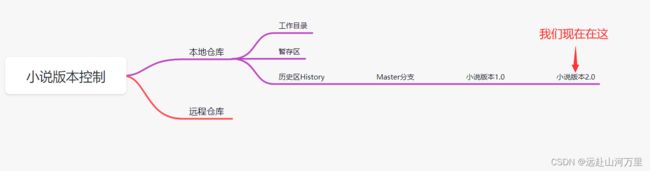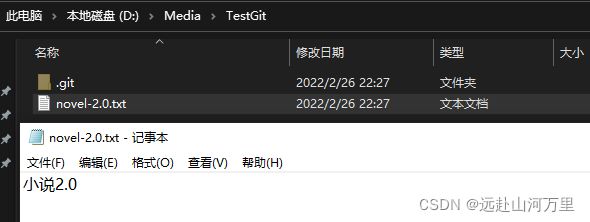【工具使用】5分钟学会Git基本使用
文章目录
- 1.Git与GitHub
- 2.基本理论
- 3.Git安装
- 4.实现小说管理
-
- 4.1本地仓库的管理
- 4.2版本穿梭
- 4.3托管到远程仓库
- 5.总结
-
- 5.1本地仓库
- 5.2远程仓库
1.Git与GitHub
这里并不打算详细的来解释,精通一个工具的使用的前提是先能上手。将以网盘上传为例。
假设在D盘此目录下你有一本小说,你现在由于可能去学校,希望在学校的电脑上仍能找到这本小说,你会怎么做?

答案当然是:网盘、或者QQ、微信传输。
假设你使用的是网盘,那么,到了另一台电脑上面,你只需要下载网盘客户端(或者直接打开网盘网页),登录进行下载即可。
于是我们可以做如下简单举例,我们可以把Git当作一种网盘客户端的工具(当然功能远不止此),而GitHub就是我们文件存储的仓库。
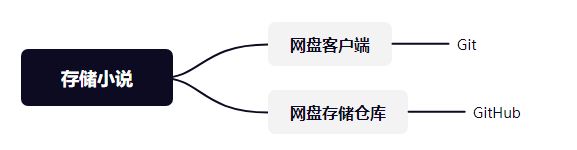
但是现在你突然想自己写小说了,可是你很担心,因为可能由于一些缘故,导致你之前灵感爆发时写的被你删除了,而你过了几天又想要找回来,可是已经不记得了。(你打算写多个版本的小说故事)
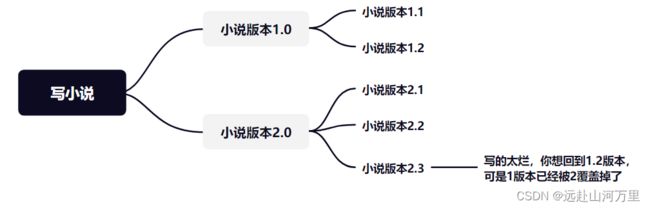
这个时候,你可能希望有一个工具,他能记录你每个版本的修改,方便你随时回到你想要的版本。
这个工具就是Git。
当然,随着小说越写越多,你希望构建一个小说宇宙,由多个人同时一起参加,这个我们之后再谈。
2.基本理论
你现在准备将小说的每个版本保存,并存储到云端,方便在其它电脑上查看。
有些人可能疑惑,修改了直接提交到History不就行了吗,为什么要有个暂存区呢?
这其实和具体的业务场景有关,可见 传送门(点我),当然目前不理解也没关系,只需要记住如下思维导图即可,随着使用的增多,自然会明白其中的原因,首要目的是先入门。请牢记如下图
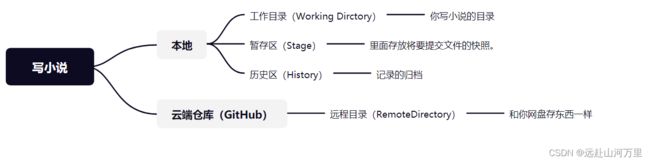
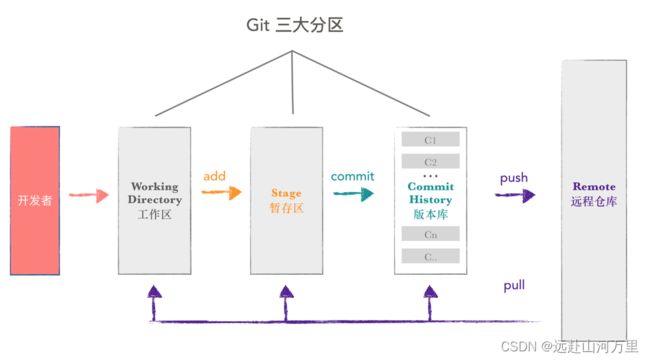
3.Git安装
Git官网 传送门(点我)
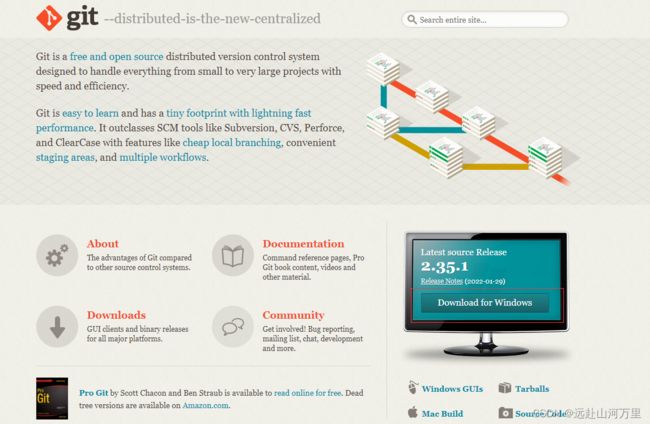
安装和安装QQ一样,没有什么区别,勾选一路默认就好,不再赘述。
安装完成之后,打开命令行
输入
git --version
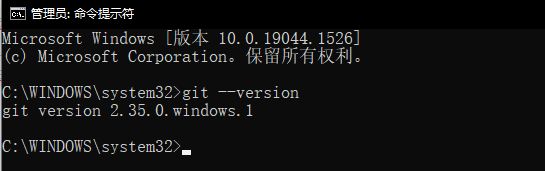
若能出现版本即安装成功。
在任意目录下打开Git Bash Here,现在我们来进行基本的配置。你可以类比百度云,我们现在要进行账号注册一样。
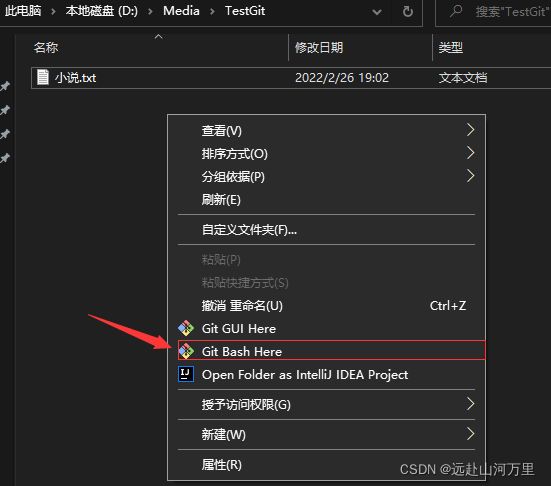
输入以下命令
git config --global user.name "你的用户名"
git config --global user.email 你的邮箱@qq.com
git config --global --list
4.实现小说管理
回到我们的初衷,我们是希望对每个版本的小说进行管理,并且保存到云端,那么现在开始吧。
4.1本地仓库的管理
接着输入
git init
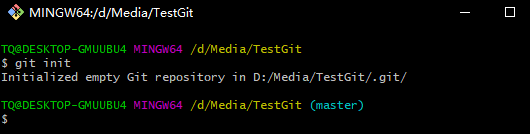
git init是初始化你的目录,让git这个工具能识别到。
在查看中把如下图勾上

可以看到多出了一个.git文件,这个文件意味着,你这个目录被git工具“监测”了,他以后会识别这个目录下的修改。
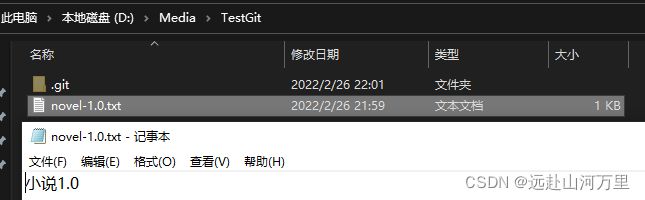
输入
git add .
这代表:把当前目录下所有文件加入暂存区。请牢记工作区-暂存区-历史区为我们本地的“仓库”
由于暂存区是暂时保存的,我们需要保存到本地的仓库的话,需要执行。
git commit -m "小说1.0"
commit是把文件提交到History,这样Git工具就能管理不同版本的小说啦,-m的意思是message,就是说,每次提交的时候一定要附带一个消息,不然的话,当你去一堆版本小说中找,如果有大量的没有消息的提交,你都不知道要找哪个了,所以这个是必须填的。
我们执行以下命令
git add .
git commit -m "小说2.0"
4.2版本穿梭
接下来,我们只需要通过命令去操控我们想要的版本,来达到在各个版本来回穿梭的过程。
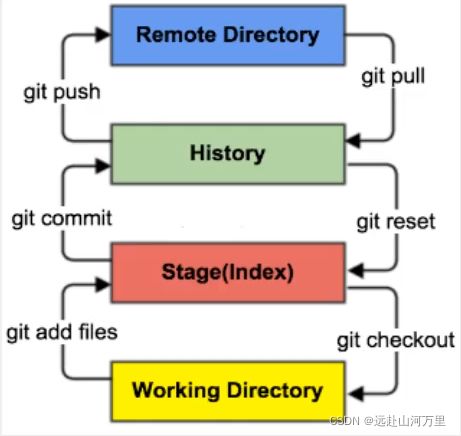
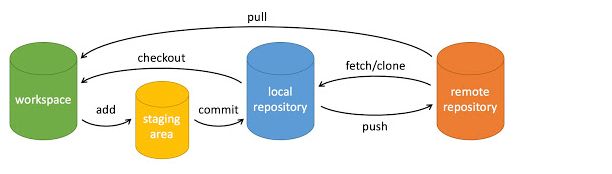
我们使用git log,可以查看提交的版本信息。
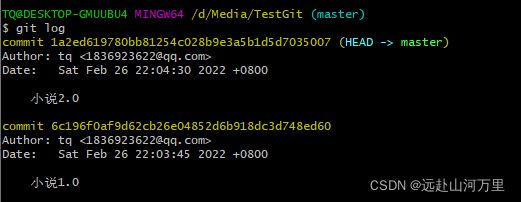
或者使用更加优雅的命令
git log --oneline
git reset --hard 索引值

索引值可以左键选中后自动复制,按鼠标中键即可粘贴。
把小说版本2.0回退到版本1.0

可以发现,文件发生了变化,又回退到了1.0。
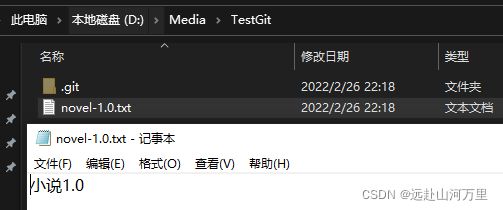
此时我们再执行命令
git relog
git reset --hard 索引值
4.3托管到远程仓库
又回到了最初的问题,我们现在仅仅完成了不同版本之间可以相互穿梭,然而,如果我们本地的电脑硬件损坏,我们还是会丢掉我们辛辛苦苦的小说。我们可以把小说存在网盘上,但网盘没有版本管理和其它一些功能,更加合适的方法是,我们把小说放在远程仓库里(也可以当作一个特殊的网盘)。
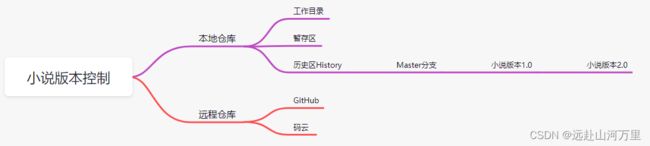
就像网盘有阿里网盘和百度网盘一样。
远程仓库比较主流的有GitHub和码云
GitHub由于某些原因,部分电脑访问可能比较慢,在国内的话可以访问码云,二者都是远程仓库,就功能而言,没有谁有谁劣之分,在国内的话码云速度更快
码云 传送门(点我)
GitHub 传送门(点我)
注册和国内各大网站注册流程一致,不再赘述。
这里以GitHub为例,注册登录后点击右上角+号创建仓库(你可以理解为在网盘里面创建一个大的文件夹)
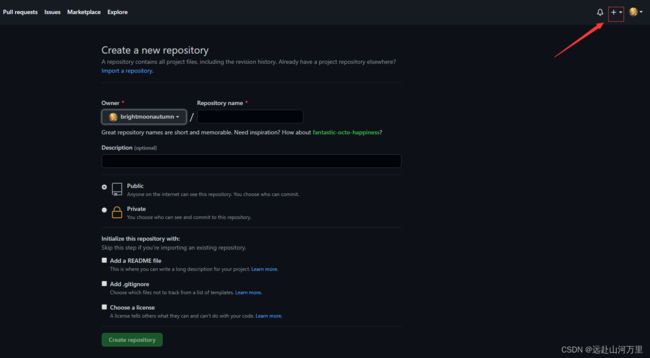
复制仓库地址

并在git bash中执行
git remote add origin https://github.com/brightmoonautumn/TestGit.git
这个命令的意思是,给远程仓库起个别名origin保存起来,不然每次去复制地址多麻烦。可以理解为记住账号。
执行
git remote -v
可以看到保存了哪些远程仓库

执行push命令推送,就是上传到网盘。
origin的意思是推送的地址,master是当前分支的名字。
git push origin master
会弹出要你登录,就和登录网盘一样,登录了才能放东西。

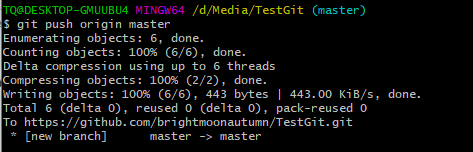
到这里就把文件保存到仓库了(就和放在网盘一样)。
5.总结
本文省略了大量的细节,仅仅为最基础的使用,旨在简单入门,始终认为,其它的概念,应该在入门之后在使用中再去了解。
5.1本地仓库
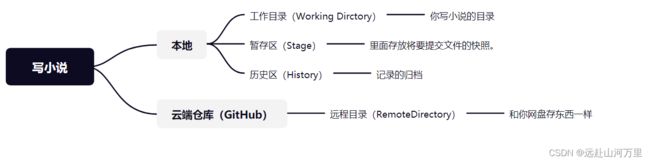
1.下载Git。
2.”注册“账号,即配置Git的一些信息。
git config --global user.name "你的用户名"
git config --global user.email 你的邮箱@qq.com
3.git init 初始化你的目录,让git工具能“监控”到。
4.git add .将当前目录下所有文件添加到暂存区。
5.git commit -m "提交信息"提交到本地仓库。
版本穿梭过程
1.使用git log或者git reflog命令拿到版本索引值。
2.使用git reset --hard 索引值可进行版本之间的穿梭。
5.2远程仓库
1.创建仓库,复制仓库地址
2.git remote add origin 仓库地址
3.git push origin master